Linux 扫描 SCSI 设备是系统管理和维护中的重要操作,在多存储环境下,它能帮助我们及时识别和使用新接入的 SCSI 设备,确保系统数据存储和传输的正常进行。下面就为大家详细介绍相关内容。
扫描必要性
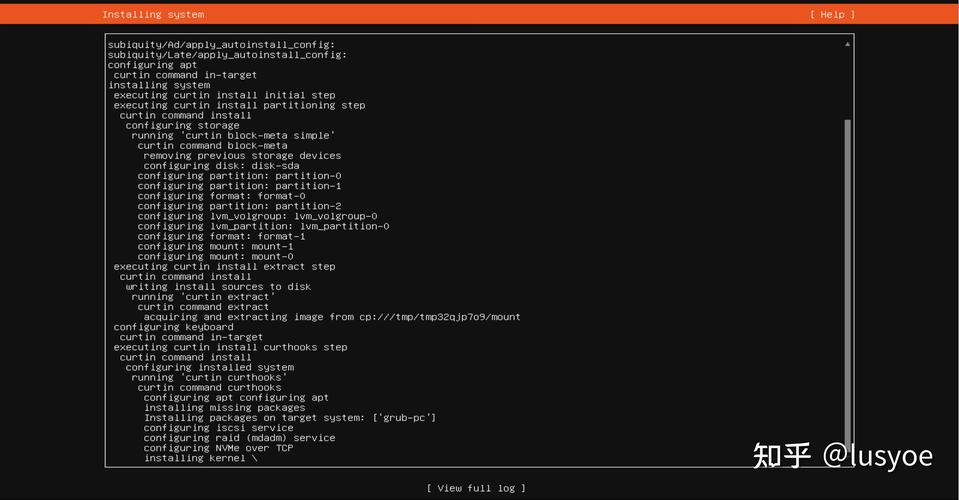
在 Linux 系统里linux 扫描scsi设备,当新增 SCSI 设备时,系统不一定能自动识别。比如服务器添加了新的 SCSI 硬盘,如果不及时扫描,系统就无法感知到它的存在,导致无法对其进行分区、格式化等操作。而且在某些系统更新或者设备重启后,原有的 SCSI 设备识别状态可能会丢失,这时扫描就显得尤为重要linux 扫描scsi设备,能让系统重新识别设备。
手动扫描方法
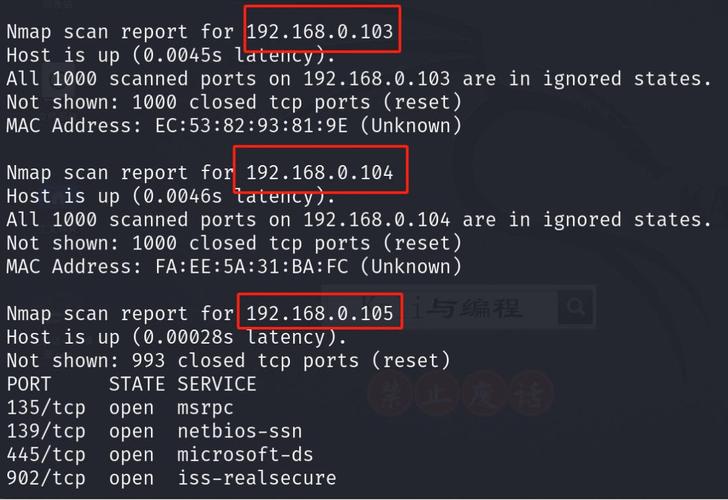
手动扫描一般是通过向特定文件写入相关命令来实现。例如在 /sys/class/scsi_host 目录下,每个主机代表一个 SCSI 主机设备。我们可以通过 echo “- -- -” > /sys/class/scsi_host/hostX/scan 这条命令来扫描指定的 SCSI 主机对应的设备linux安全加固,其中 hostX 要替换为实际的主机编号。这种方式适合对特定主机进行扫描linux系统iso下载,能精准地控制扫描范围。
自动扫描设置
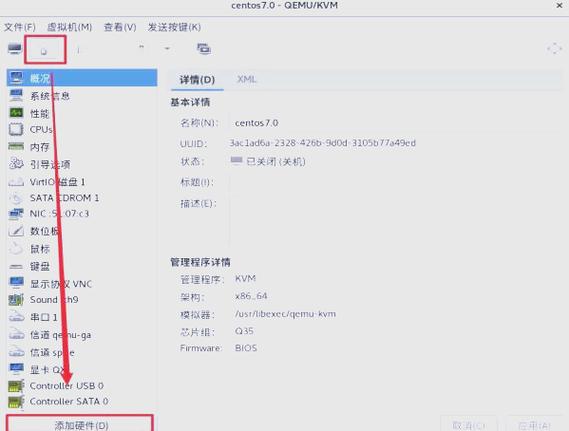
为了方便,我们可以设置自动扫描。可以编写一个脚本,在系统启动时自动运行扫描命令。例如创建一个 shell 脚本,将手动扫描的命令写入其中,然后将该脚本加入到系统启动项中或者使用 cron 任务来定时执行。这样系统在启动或者定时就会自动扫描 SCSI 设备,减少了人工干预。
扫描结果查看
扫描完成后,就需要查看结果。可以使用 lsscsi 命令,它能列出系统中所有识别到的 SCSI 设备信息,包括设备的厂商、型号、设备路径等。还可以使用 fdisk -l 命令,它能显示系统中所有磁盘设备的分区信息,帮助我们进一步确认扫描后设备的状态。
扫描错误处理
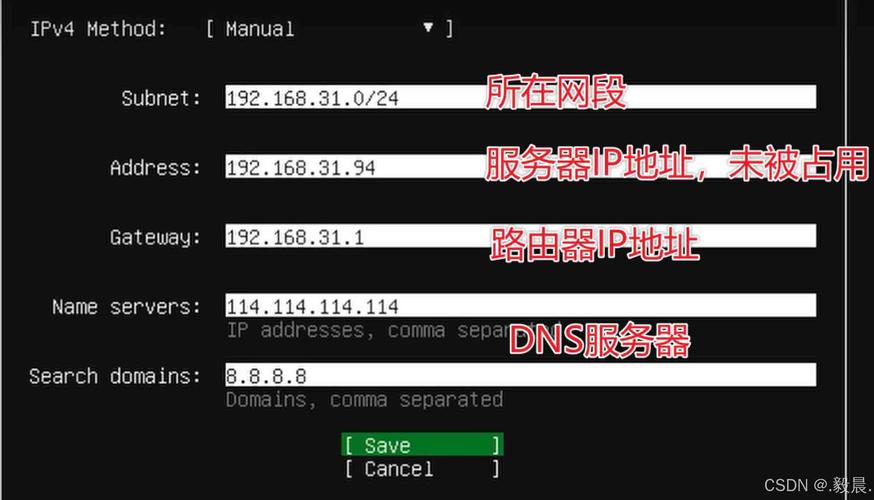
扫描过程中可能会出现错误。比如权限不足,当没有足够权限向扫描文件写入命令时,会导致扫描失败。这时候需要使用 root 用户或者通过 sudo 命令来提升权限。还有可能是设备硬件故障,即使扫描了也无法识别设备,这种情况就需要检查设备的连接、电源等硬件方面的问题。
扫描注意事项
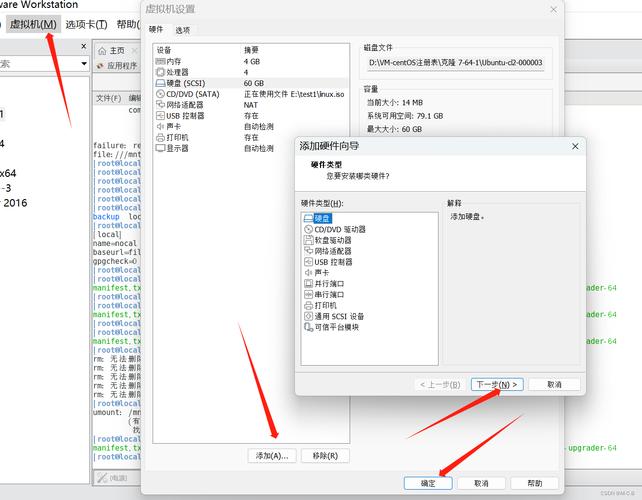
扫描时要注意不要在系统繁忙时进行,以免影响系统性能。而且在扫描前最好备份重要数据,虽然扫描本身一般不会损坏数据,但为了以防万一,数据备份能增加安全性。另外,对于一些特殊的 SCSI 设备,可能需要先查阅其官方文档,了解设备的特点和扫描的特殊要求。
大家在扫描 SCSI 设备时有没有遇到过什么特别的问题?欢迎在评论区留言分享,觉得文章有用的话记得点赞和分享。
